电脑很卡怎么办教你清理电脑垃圾 解决电脑卡顿的4大妙招
电脑很卡怎么办教你清理电脑垃圾
小编为网友们解答解决电脑卡顿的4大妙招和电脑很卡怎么办教你清理电脑垃圾的生活小经验,一定能给您带来帮助的,一起来了解吧!
电脑卡怎么办?4招帮你解决电脑卡顿的烦恼!
你是不是也遇到过这样的情况:电脑突然卡顿,玩游戏也是卡的不行。
首先我们先了解一下电脑卡顿的原理。造成这种现象的原因主要是由于 CPU、显卡等硬件性能老化或者损坏。
电脑卡顿对我们来说真的非常痛苦,严重影响了工作和学习效率,让人抓狂!电脑卡怎么办?今天我就来给大家介绍一下4招来应对吧!
操作环境:
演示机型:Dell optiplex 7050系统版本:Windows 10

第一招:关闭不必要的运行程序
一打开电脑,电脑运行卡顿怎么处理?你可以使用组合键【Ctrl+Shift+Esc】打开电脑的任务管理器。
在栏目里面找占内存比较大的程序,可以根据数据使用百分比来查找。找到后,把自己不需要的程序关闭即可。
备注:不要把你没有保存的文件数据关闭,避免损失。
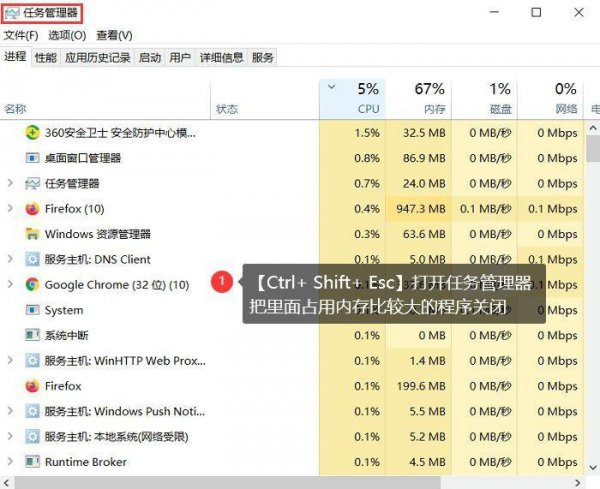
第二招:关闭部分启动程序
电脑运行一段时间,电脑变慢变卡了怎么办?同样使用【Ctrl+Shift+Esc】打开电脑的任务管理器,单击【启动】。
在【启动】窗口里面查找自己不需要一开机就自动打开的项目。关闭越多,电脑开机速度越快。
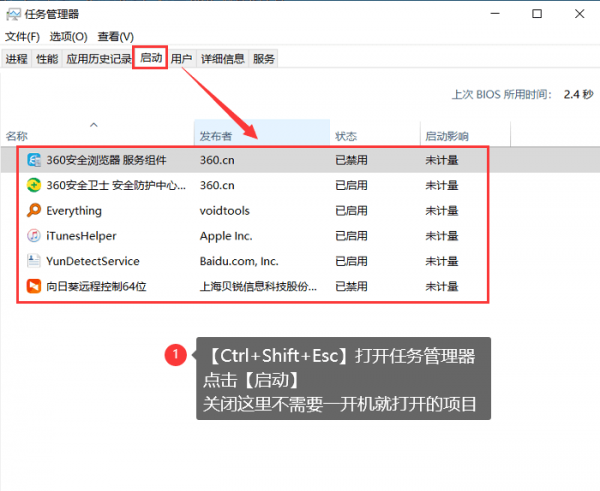
第三招:尽量减少系统盘的文件数量
很多人在电脑安装软件,或者保存文件,都习惯保存在C盘里面。这很容易造成C盘爆满,影响电脑的运行速度。
电脑太卡了怎样清理电脑?如果C盘出现红色显示的话,就证明你要给C盘“减压”了。
在安装软件的时候,我们需要更改安装路径避免将所有内容都安装到C盘。而且,这也可以防止在重新安装系统时,C盘出现丢失文件的情况。
其次,我们可以将系统磁盘上的东西放入其他磁盘。当然,我们的桌面也是C盘中的一个文件夹,因此保持桌面清洁非常重要。




